- 主页
- 编辑动画(ViewNX-Movie Editor)
- 详细操作
- 导出动画(转换/组合/创建动画)
字号
- 小
- 中
- 大
导出动画(转换/组合/创建动画)
可以将创建的情节提要导出为新的动画文件。
配置动画导出设置
- 单击
 。
。
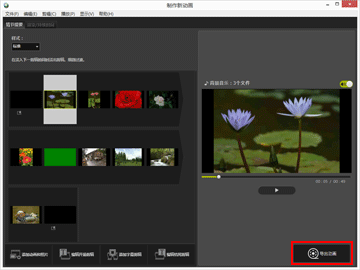 显示[导出动画]窗口。
显示[导出动画]窗口。
- 配置设置。
[导出动画]窗口
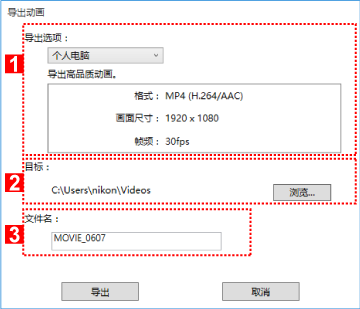
当设置以下项目并单击[导出]时,创建的情节提要和动画文件将被导出为新的动画文件。
显示的项目会因在常规设置窗口中选择的项目而异。
1
[导出选项:]
当在常规设置窗口中选择了[编辑动画]并且指定了下列导出样式之一时,将显示导出样式(格式:、画面尺寸:、帧频:)的详细说明和高级设置。
- [个人电脑]
- 以高图像品质导出动画。无法导出60分钟或更长的动画。
- [YouTube]
- 导出尺寸较小的动画用于YouTube。无法导出15分钟或更长、或者2 GB或更大的动画。
- [社交网络]
- 导出尺寸较小的动画用于网络服务。无法导出15分钟或更长、或者1 GB或更大的动画。
- [高级]
- 以所需的高级设置(格式:、画面尺寸:、帧频:)导出动画。无法导出60分钟或更长的动画。
2
[目标:]
显示保存地点文件夹。若要改变文件夹,请单击[浏览...],并选择其他文件夹。
3
[文件名:]
显示动画的文件名。若要改变文件名,请单击输入框,并输入新的文件名。
当在常规设置窗口中选择了[导出部分]时
当选择在ViewNX-i中剪裁的动画文件时,请启动ViewNX-Movie Editor,并单击常规设置窗口中的[导出部分],可以选择下列导出样式。
- [更佳]
- 快速提取在ViewNX-i中指定用于播放的部分(以约1秒为单位进行处理/仅H.264动画)。
- [高级]
- 使用所需设置,导出在ViewNX-i中指定用于播放的部分。
当在常规设置窗口中选择了[合并动画]时
当在ViewNX-i中选择多个使用相同设置录制的动画时,请启动ViewNX-Movie Editor,并单击常规设置窗口中的[合并动画],将显示以下导出样式。
- [更佳]
- 将所选动画快速合并为单个动画文件。
要设置的项目
显示的导出样式细节会因在常规设置窗口中选择的项目而异。如果选择[导出部分]或[编辑动画]并显示[导出动画]窗口,可以选择[高级]设置或确认以下项目。显示或可用的项目会因源类型或所选导出样式而异。
[格式:]
从下列3种类型中选择文件格式。
- [MP4 (H.264/AAC)]
- 扩展名:.mp4
- 视频压缩格式:H.264
- 音频格式:AAC
- [MOV (H.264/AAC)]
- 扩展名:.mov
- 视频压缩格式:H.264
- 音频格式:AAC
- [MOV (H.264/Linear PCM)]
- 扩展名:.mov
- 视频压缩格式:H.264
- 音频格式:Linear PCM
选择[MOV (H.264/AAC)]可导出文件尺寸较小的动画。
[画面尺寸:]
可选项目会因要导出动画的宽高比等因素而异。
- 640 x 424(3:2)
- 640 x 480(4:3)
- 960 x 540(16:9)
- 1280 x 720(16:9)
- 1920 x 1080(16:9)
根据在情节提要中使用的图像和动画文件的尺寸选择默认尺寸。
如果情节提要仅包括静止图像,将选择尺寸[1920 x 1080]。
[帧频:]
显示用于要导出动画的每秒帧数。根据选择的导出样式([个人电脑]为50 fps/60 fps,[YouTube]或[社交网络]为24 fps/25 fps/30 fps)选择最佳帧频。
文件名和保存地点
导出时,可以指定文件名和保存地点。
[文件名:]
输入导出动画的文件名。
如果文件名和文件夹名的字符数超过限制,画面底部的[导出]按钮将被暂时禁用(仅Windows操作系统)。
[目标:]
设定要导出动画的保存地点。
设置创建动画的尺寸
所创建动画的尺寸将根据情节提要中的最大动画文件(即水平和垂直像素面积最大的动画)按照以下优先顺序自动确定。
- 当导出样式为[个人电脑]或[YouTube]时:
- 当源尺寸为[1920 x 1080]或更大面积时,将应用尺寸[1920 x 1080]。
- 当导出样式为[社交网络]时:
- 当源尺寸为[1280 x 720]或更大面积时,将应用尺寸[1280 x 720]。
- 当动画宽高比为3:2时:
- 将应用尺寸[640 x 424]。
- 当动画宽高比为4:3时:
- 将应用尺寸[640 x 480]。
- 当上述条件均不适用时:
- 将应用尺寸[1280 x 720]。
关于帧频
[帧频:]设置的实际每秒帧数如下。
- 24 fps:每秒播放23.976帧。
- 25 fps:每秒播放25帧。
- 30 fps:每秒播放29.97帧。
- 50 fps:每秒播放50帧。
- 60 fps:每秒播放59.94帧。
创建动画以上传到网络服务
当导出动画时,可以选择[YouTube]或[社交网络]作为导出样式,这样可以缩小文件尺寸以及配置其他属性以轻松上传动画。
- 在[导出动画]窗口中,选择[YouTube]或[社交网络]。
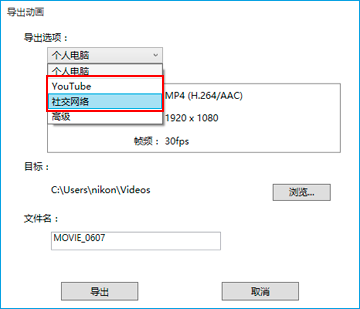
- 单击[导出]。
如果动画为15分钟或更长时间,或者如果文件尺寸超过2 GB(对于YouTube或NIKON IMAGE SPACE)或1 GB(对于网络服务),将显示出错信息,并且不会导出动画。请返回情节提要并修改源。
